আপনি যদি আপনার আইফোনে নিরাপদে এবং দ্রুত ভিডিও ডাউনলোড করে আপনার লাইব্রেরি সমৃদ্ধ করতে চান এবং যেকোনো সময় আবার দেখতে চান, তাহলে নীচের নিবন্ধে দেওয়া পদ্ধতিগুলি দেখুন!
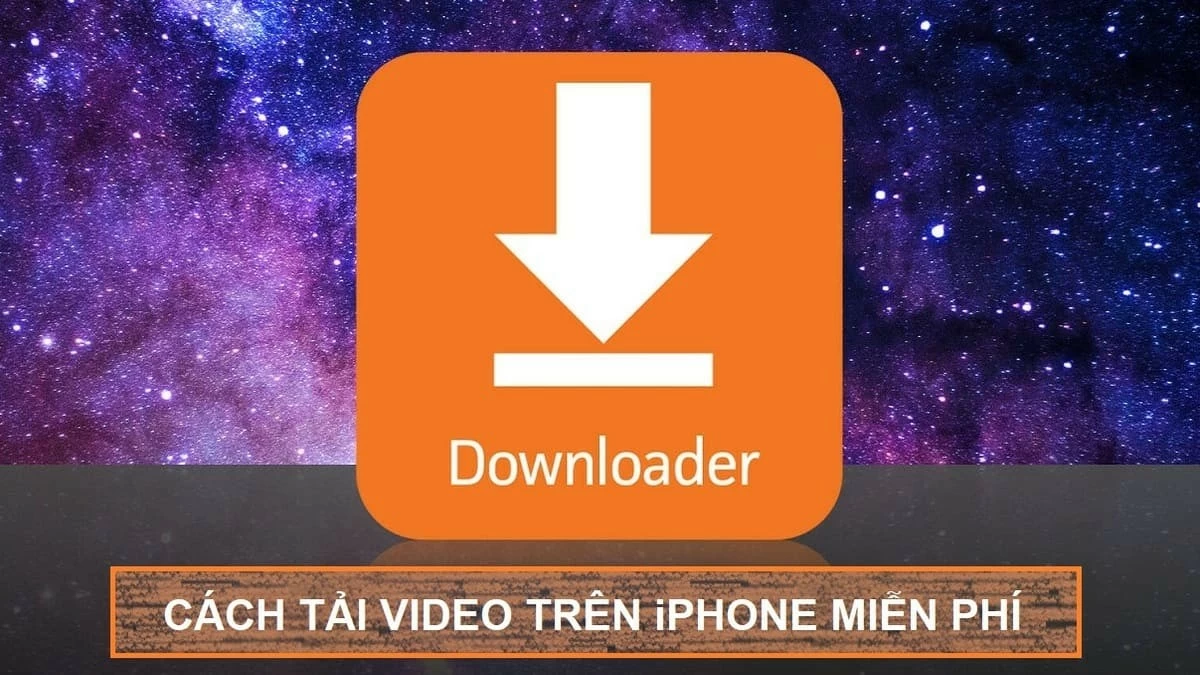 |
আইফোনে সরাসরি ভিডিও ডাউনলোড করার নির্দেশাবলী।
ইউটিউব বর্তমানে সবচেয়ে জনপ্রিয় ফ্রি ভিডিও স্ট্রিমিং প্ল্যাটফর্ম। আইফোনে, আপনি সহজেই ইউটিউব থেকে সরাসরি আপনার ফোনে ভিডিও ডাউনলোড করতে পারেন। এটি করার সহজ ধাপগুলির বিস্তারিত নির্দেশাবলী নীচে দেওয়া হল:
ধাপ ১: আপনার ফোনে ইউটিউব খুলুন। যদি আপনি অ্যাপটি ইনস্টল না করে থাকেন, তাহলে অ্যাপ স্টোরে গিয়ে ডাউনলোড করুন।
ধাপ ২: আপনার অনুসন্ধানের কীওয়ার্ড লিখুন এবং আপনি যে ভিডিওটি ডাউনলোড করতে চান তা নির্বাচন করুন।
ধাপ ৩: "ডাউনলোড" এ ক্লিক করুন, আপনার পছন্দসই ভিডিও কোয়ালিটি নির্বাচন করুন এবং আবার "ডাউনলোড" এ ক্লিক করুন। দ্রষ্টব্য: উচ্চমানের YouTube ভিডিও (৭২০পি, এইচডি ১০৮০পি, ইত্যাদি) ডাউনলোড করতে, আপনাকে একটি প্রিমিয়াম প্ল্যানে সাবস্ক্রাইব করতে হবে।
ধাপ ৪: আপনার আইফোনে ভিডিওটি সফলভাবে ডাউনলোড হয়েছে এমন একটি বিজ্ঞপ্তি পাওয়ার পর, আপনার ইউটিউব প্রোফাইলের "ডাউনলোড" বিভাগে যান। এখানে, আপনি ইন্টারনেট সংযোগ ছাড়াই ডাউনলোড করা ভিডিওগুলি পর্যালোচনা করতে পারবেন।
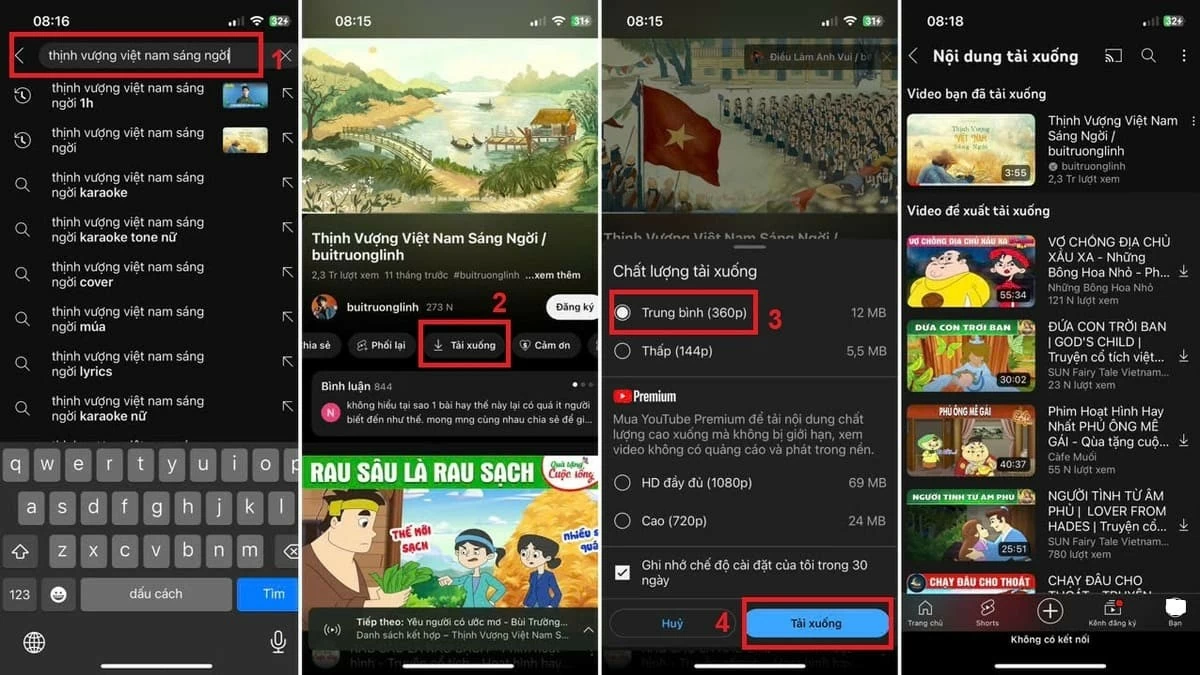 |
দ্রষ্টব্য: আইফোনে সরাসরি ভিডিও ডাউনলোড করার এই পদ্ধতিটি শুধুমাত্র সেইসব ভিডিওর ক্ষেত্রে প্রযোজ্য যেগুলো ডাউনলোড করার জন্য "অনুমোদিত"। যেসব ভিডিও ডাউনলোড করা থেকে ব্লক করা হয়েছে, তাদের জন্য আপনাকে একটি সহায়ক অ্যাপ ব্যবহার করতে হবে। এই নিবন্ধের বিভাগ 3-এ বিস্তারিত দেখুন।
সাফারি থেকে আপনার আইফোনে দ্রুত ভিডিও ডাউনলোড করার উপায়।
ওয়েবসাইট বা অ্যাপ ব্যবহার না করেই আইফোনে সাফারি থেকে ভিডিও ডাউনলোড করবেন কীভাবে? আইফোন ১৩ এর পর থেকে, আপনি সহজেই সাফারি থেকে সরাসরি আপনার ফোনে ভিডিও ডাউনলোড করতে পারবেন। এটি করার একটি সহজ উপায় এখানে দেওয়া হল:
ধাপ ১: ব্যবহারকারী তার আইফোনে সাফারি অ্যাপটি খুলবেন।
ধাপ ২: সার্চ কীওয়ার্ড লিখুন অথবা আপনি যে ভিডিওটি ডাউনলোড করতে চান তার লিঙ্কটি পেস্ট করুন।
ধাপ ৩: আপনি যে ভিডিওটি ডাউনলোড করতে চান তার লিঙ্কটি টিপুন এবং ধরে রাখুন। তারপর, আপনার আইফোনে ভিডিওটি ডাউনলোড করার প্রক্রিয়াটি সম্পূর্ণ করতে "লিঙ্কড ফাইল ডাউনলোড করুন" নির্বাচন করুন।
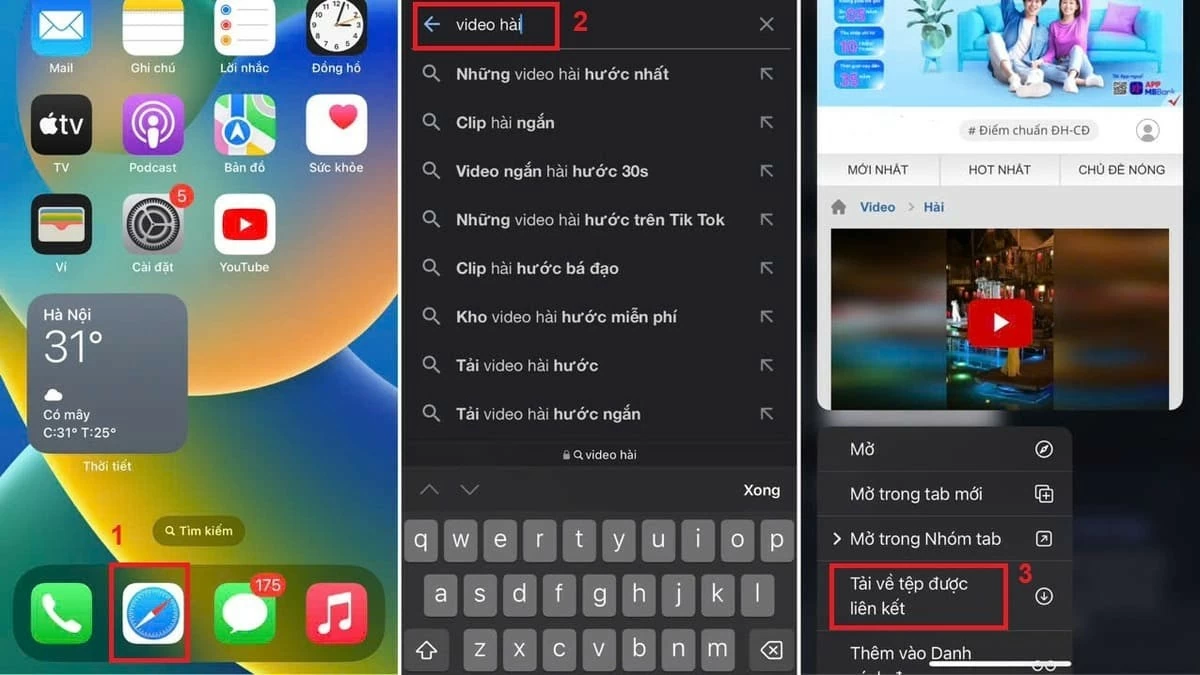 |
দ্রষ্টব্য: ভিডিও ডাউনলোড করার পদ্ধতিটি আইফোন মডেল এবং iOS সংস্করণের জন্য অ্যাপলের আপডেটের উপর নির্ভর করে পরিবর্তিত হতে পারে। যদি আপনি সরাসরি Safari এর মাধ্যমে ভিডিও ডাউনলোড করতে না পারেন, তাহলে অন্যান্য অ্যাপ ব্যবহার করে নীচের পদ্ধতিগুলি চেষ্টা করে দেখুন।
অ্যাপ ব্যবহার করে আইফোনে ভিডিও ডাউনলোড করার নির্দেশাবলী।
ডেডিকেটেড অ্যাপ ব্যবহার করলে আপনার আইফোনে উচ্চমানের ভিডিও সহজে এবং দ্রুত ডাউনলোড করা যাবে। আইফোন ব্যবহারকারীদের জন্য নিচে কিছু নিরাপদ এবং সহজ ভিডিও ডাউনলোড অ্যাপ দেওয়া হল। সেগুলো দেখে নিন!
Readdle-এর Documents ব্যবহার করে আপনার iPhone-এ Safari ভিডিও ডাউনলোড করার নির্দেশাবলী
এটি আইফোন ব্যবহারকারীদের মধ্যে একটি জনপ্রিয় অ্যাপ। রিডেলের ডকুমেন্টস কেবল সাফারি থেকে ভিডিও ডাউনলোড করা সমর্থন করে না বরং আপনাকে দক্ষতার সাথে ফাইল পরিচালনা এবং সংগঠিত করতেও সহায়তা করে। এই অ্যাপটি ব্যবহার করে আপনার আইফোনে ভিডিও ডাউনলোড করার একটি নির্দেশিকা নীচে দেওয়া হল:
ধাপ ১: প্রথমে, অ্যাপ স্টোর খুলুন, "ডকুমেন্টস বাই রিডেল" অনুসন্ধান করুন এবং আপনার ফোনে অ্যাপটি ডাউনলোড করুন।
ধাপ ২: আপনি যে ভিডিওটি ডাউনলোড করতে চান তার লিঙ্কটি আপনার ফোনে কপি করুন। এই ভিডিওটি ফেসবুক, ইউটিউব, ওয়েবসাইট, অথবা অন্য যেকোনো উৎস থেকে হতে পারে।
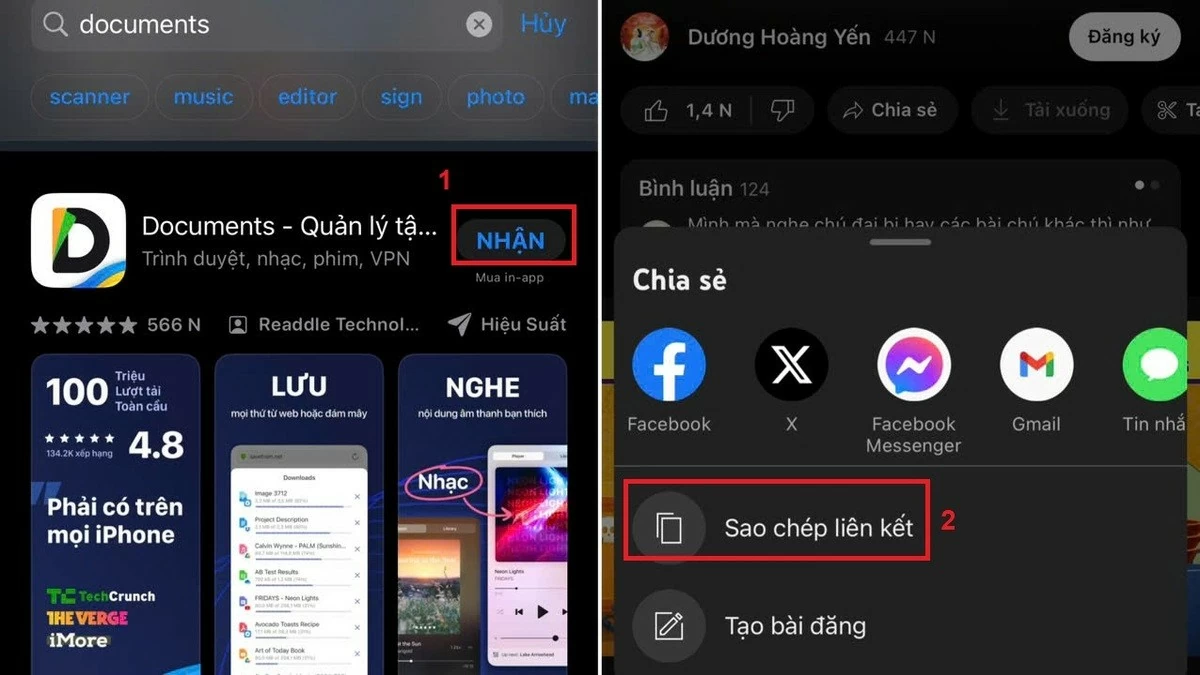 |
ধাপ ৩: আপনি যে ভিডিওটি ডাউনলোড করতে চান তার লিঙ্কটি আপনার ফোনে কপি করুন, তা সে ফেসবুক, ইউটিউব, ওয়েবসাইট বা অন্য কোনও উৎস থেকে হোক না কেন।
ধাপ ৪: ডাউনলোড তীর আইকনে ট্যাপ করুন, তারপর ভিডিওটিকে লিঙ্ক বা ওয়েব আর্কাইভ হিসেবে সংরক্ষণ করতে "সংরক্ষণ করুন..." নির্বাচন করুন। অবশেষে, আপনার আইফোনে ভিডিও ডাউনলোড সম্পূর্ণ করতে "সম্পন্ন" এ ট্যাপ করুন।
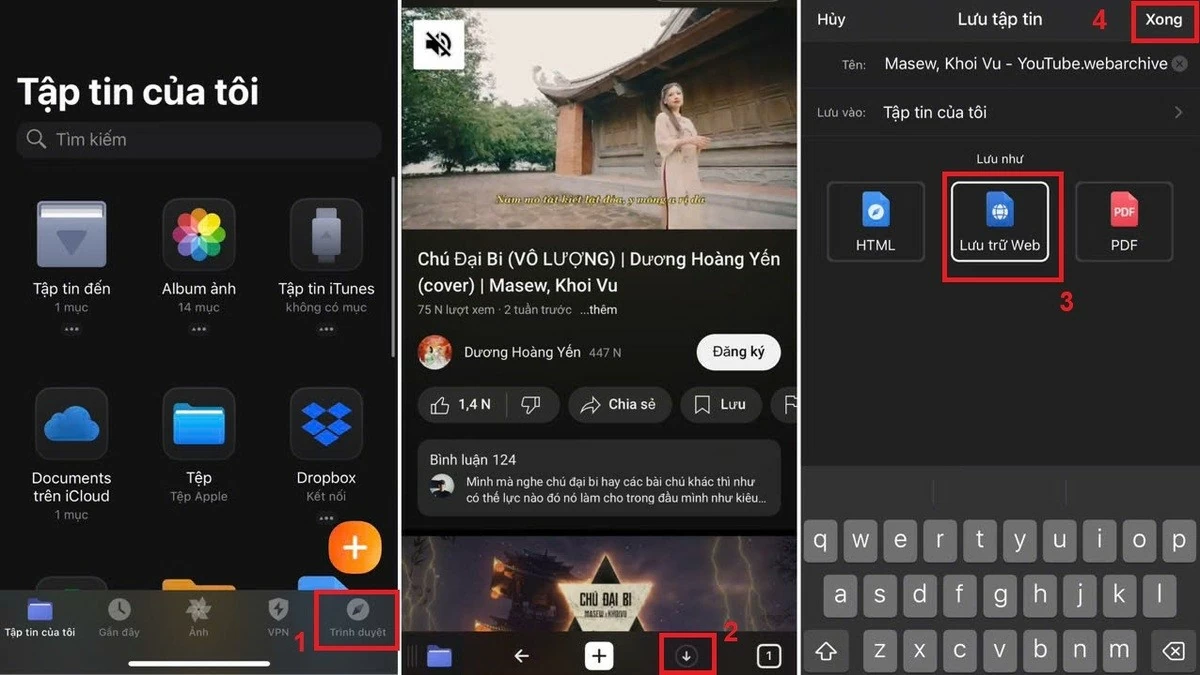 |
ভিডিও সেভার প্রো ব্যবহার করে সাফারি থেকে আইফোনে ভিডিও ডাউনলোড করার নির্দেশাবলী
এই অ্যাপটি আপনাকে মূল গুণমান না হারিয়ে দ্রুত ভিডিও ডাউনলোড করতে দেয় এবং এটি সম্পূর্ণ বিনামূল্যে। আপনি এই পদক্ষেপগুলি অনুসরণ করে আপনার আইফোনে ভিডিও ডাউনলোড করতে ভিডিও সেভার প্রো ব্যবহার করতে পারেন:
ধাপ ১: ব্যবহারকারীরা অ্যাপ স্টোর থেকে ভিডিও সেভার প্রো অ্যাপটি অনুসন্ধান করে ডাউনলোড করে।
ধাপ ২: আপনি যে ভিডিওটি ডাউনলোড করতে চান তার লিঙ্কটি আপনার ফোনে কপি করুন।
ধাপ ৩: ভিডিও সেভার প্রো খুলুন, ব্রাউজার আইকনটি নির্বাচন করুন, তারপর লিঙ্কটি অনুসন্ধান বাক্সে পেস্ট করুন। এরপর, আপনার ফোনে ভিডিওটি ডাউনলোড করতে "ডাউনলোড" টিপুন।
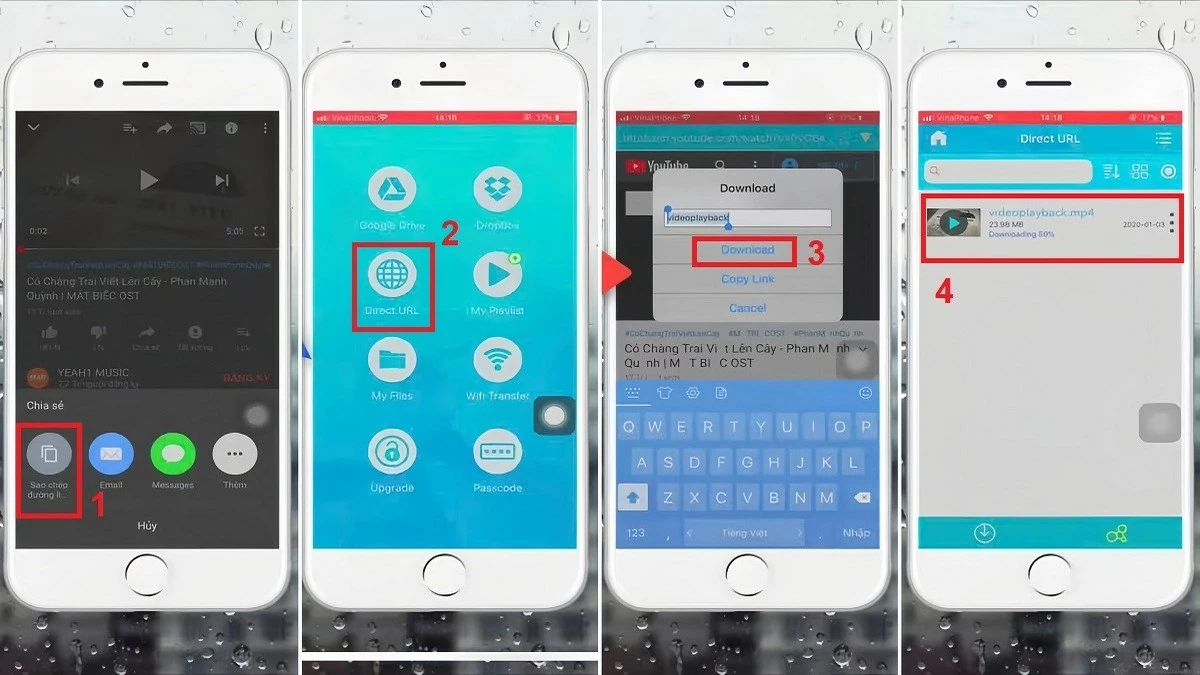 |
ডাউনভিড ওয়েবসাইট থেকে আপনার আইফোনে ভিডিও ডাউনলোড করার নির্দেশাবলী।
ডাউনভিড ব্যবহার করা আপনার আইফোনে সম্পূর্ণ বিনামূল্যে ভিডিও ডাউনলোড করার একটি নিরাপদ এবং সহজ পদ্ধতি। ডাউনভিড থেকে ভিডিও ডাউনলোড করার ধাপগুলি এখানে দেওয়া হল:
ধাপ ১: ব্যবহারকারীরা বিভিন্ন প্ল্যাটফর্ম থেকে যে ভিডিওটি ডাউনলোড করতে চান তার লিঙ্কটি কপি করেন।
ধাপ ২: downvid.org-এ যান, কপি করা লিঙ্কটি ফাঁকা জায়গায় পেস্ট করুন এবং "ডাউনলোড" এ ক্লিক করুন।
ধাপ ৩: ভিডিও ডাউনলোডের মান (SD অথবা HD, যেটি বেশি) বেছে নিন। তারপর, ডাউনলোড প্রক্রিয়া শুরু করতে "ডাউনলোড" এ ক্লিক করুন।
ধাপ ৪: অনুসন্ধান বারে তীর চিহ্নে ট্যাপ করুন এবং "ডাউনলোড" নির্বাচন করুন। তারপর, ভিডিওটিতে ট্যাপ করুন এবং আপনার আইফোনে ডাউনলোড প্রক্রিয়াটি সম্পূর্ণ করতে "ভিডিও সংরক্ষণ করুন" নির্বাচন করুন।
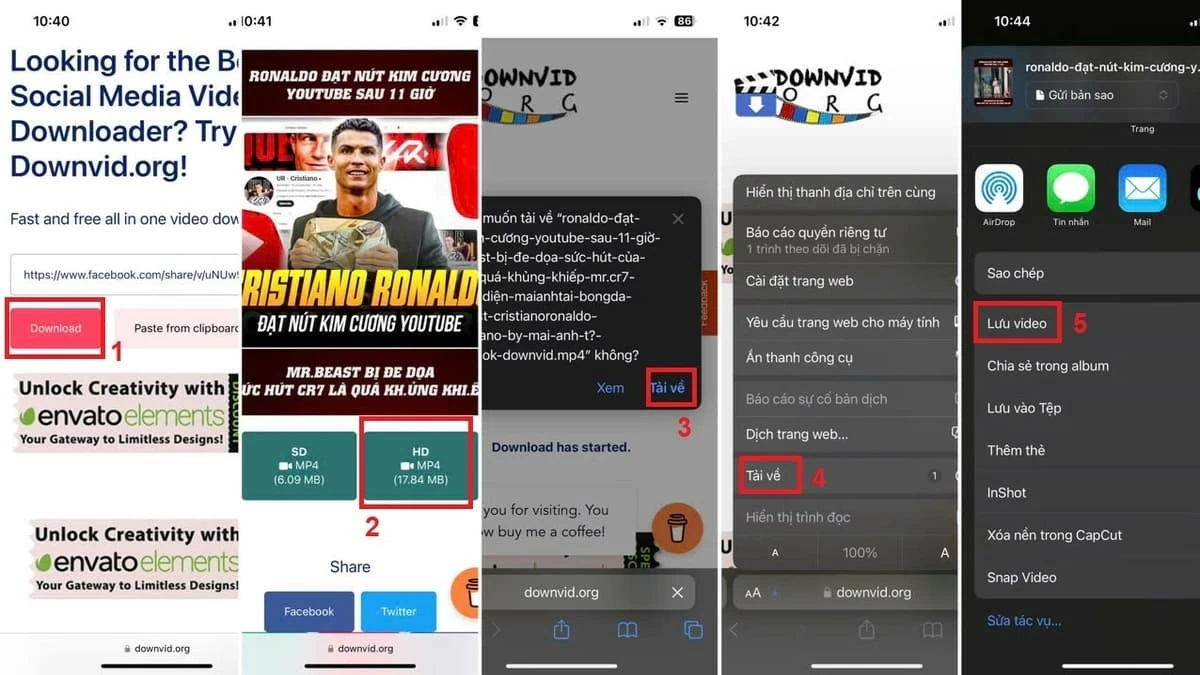 |
আইফোনে ভিডিও ডাউনলোড করার জন্য জঙ্গল অ্যাপ ব্যবহারের নির্দেশাবলী।
আইফোনে ভিডিও ডাউনলোড করার জন্য একটি বিনামূল্যের এবং নিরাপদ অ্যাপ হল Jungle। ব্যবহারকারী-বান্ধব ইন্টারফেস এবং সুসংগঠিত বিভাগগুলির সাথে, Jungle ব্যবহার করা সহজ। তবে, যেহেতু এটি একটি বিনামূল্যের অ্যাপ, তাই ভিডিও ডাউনলোড করার জন্য আপনাকে বিজ্ঞাপন দেখতে হবে। Jungle এর মাধ্যমে ভিডিও ডাউনলোড করার জন্য এখানে একটি সহজ নির্দেশিকা রয়েছে:
ধাপ ১: প্রথমে, অ্যাপ স্টোর থেকে জঙ্গল অ্যাপটি অনুসন্ধান করুন এবং ডাউনলোড করুন।
ধাপ ২: এরপর, ইউটিউব, ফেসবুক বা অন্য কোনও প্ল্যাটফর্ম খুলুন এবং আপনি যে ভিডিওটি ডাউনলোড করতে চান তার লিঙ্কটি কপি করুন।
ধাপ ৩: জঙ্গল খুলুন, ভিডিও লিঙ্কটি অনুসন্ধান বাক্সে পেস্ট করুন এবং তারপর আপনার ফোনে ভিডিওটি ডাউনলোড শুরু করতে তীর টিপুন। ডাউনলোড সম্পূর্ণ হয়ে গেলে, ভিডিওটি "ফাইলস" ফোল্ডারে প্রদর্শিত হবে। ভিডিওটি দেখতে, উপরের ডান কোণায় ত্রিভুজ আইকনে ট্যাপ করুন।
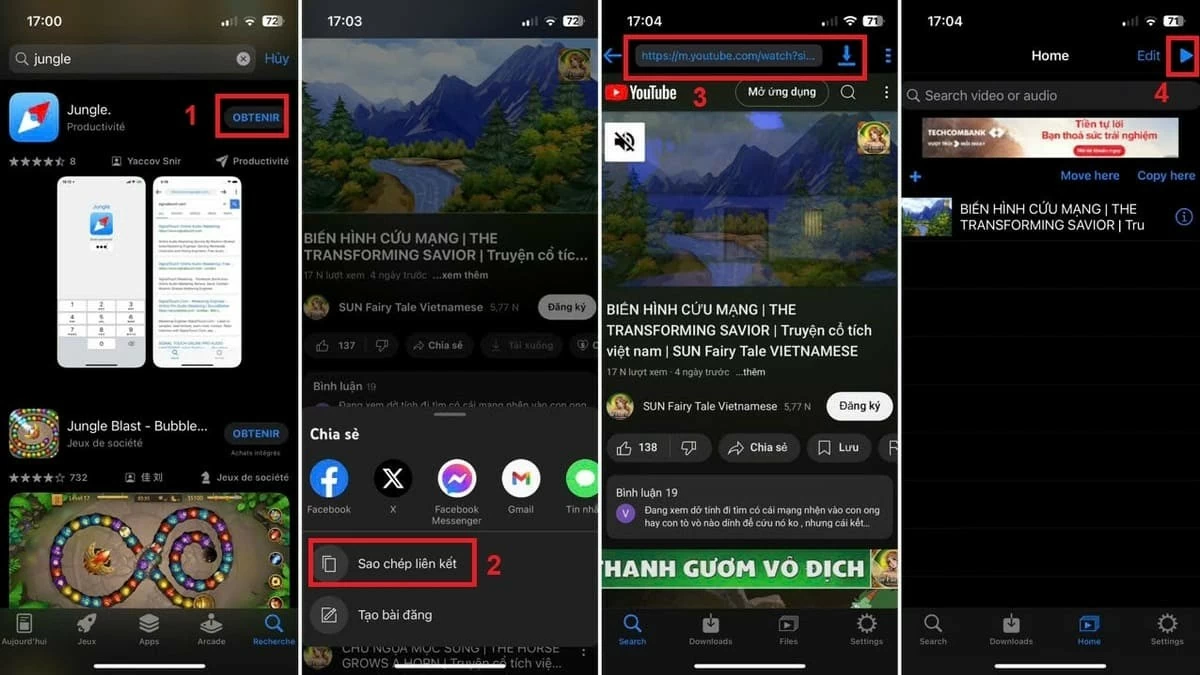 |
তাহলে, আপনাকে সরাসরি এবং সহায়ক অ্যাপ্লিকেশন উভয়ের মাধ্যমেই আপনার আইফোনে ভিডিও ডাউনলোড করার পদ্ধতি সম্পর্কে নির্দেশনা দেওয়া হয়েছে। আশা করি, আপনি আপনার ডিভাইসে সফলভাবে এবং সহজেই ভিডিও ডাউনলোড করতে পারবেন। এছাড়াও, আপনার ভিডিও ডাউনলোড প্রক্রিয়াটি মসৃণ, দ্রুত এবং আপনার ফোনকে প্রভাবিত না করার জন্য কিছু গুরুত্বপূর্ণ বিষয় মনে রাখবেন।
[বিজ্ঞাপন_২]
উত্স: https://baoquocte.vn/cach-tai-video-บน-iphone-cuc-nhanh-va-don-gian-ma-ai-cung-nen-biet-284502.html












































































































মন্তব্য (0)